Anda dapat menghapus kolom di word dengan cara yang mudah, dapat dihapus salah satu saja hingga keseluruhan.
Microsoft word merupakan suatu aplikasi yang dapat digunakan untuk mengolah berbagai kata, hingga kalimat. Aplikasi word juga telah dikembangkan dengan berbagai fitur dan layanan. Para penggunanya dapat mengakses serta kemudahan dalam menggunakannya. Dari aplikasi ini, Anda dapat membuat atau menyusun suatu dokumen.
Dalam aplikasi ini, Anda dapat menemukan berbagai fitur layanan yang membantu Anda dalam menyusun suatu dokumen. Sehingga dapat digunakan untuk membuat suatu laporan. Menariknya, dapat ditambahkan foto, kolom, dan beberapa fitur lainnya. Halaman di word juga tidak terbatas, anda dapat menggunakan hingga ratusan halaman.
Dalam membuat suatu laporan dari word, kadang membutuhkan tabel. Kolom demi kolom yang disusun dapat menjadi sebuah tabel. Saat membuat tabel di word, selain perlu menambah. Kadang juga perlu menghapusnya, untuk menghilangi kolom yang sudah tidak dibutuhkan lagi. Tentu cara ini dapat memudahkan para pemggunanya.
Akan tetapi, terkadang kita masih kebingungan tentang cara menghapus kolom. Sehingga seringkali bertanya, bahkan mencarinya di internet. Nah, tepat banget nih, kebetulan sahabat daun akan berbagi tentang cara menghapus kolom di word. Sebenarnya mudah banget loh bestie, simak ulasan kami di bawah ini dan baca hingga selesai.
Cara menghapus kolom di word
Menghapus kolom di microsoft word sebenarnya dapat dilakukan dengan mudah dan praktis. Akan tetapi terkadang ketika kita sedang tergesa-gesa diburu laporan dapat membuat lupa. Saat lupa itulah, Anda dapat melihat cara menghapus kolom di word melalui beberapa langkah di bawah ini :
1. Cara menghapus kolom di word office 2007-2010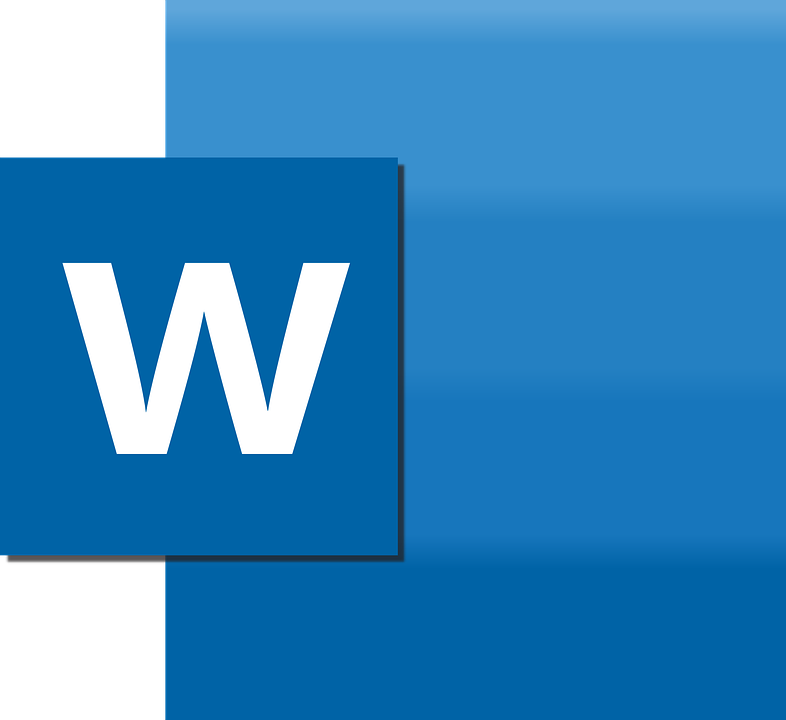
Nah, jika kalian pengguna word 2007-2010. Berikut ini langkah dalam menghapus kolom :
- Klik pada bagian kanan sel kolom, tabel atau baris yang akan Anda hapus.
- Muncul beberapa menu, klik pada menu Hapus Sel.
- Guna menghapus satu sel saja, maka pilih Geser sel ke kiri atau Geser sel ke atas.
- Jika ingin menghapus baris saja, klik Hapus seluruh baris.
- Jika ingin menghapus kolom saja, klik Hapus seluruh kolom.
Nah, itulah cara sederhana dalam menghapus kolom di word. Jika ingin lebih mudah, Anda tinggal mempraktikannya.
2. Cara menghapus kolom beserta seluruh isinya
Menghapus kolom juga dapat dilakukan dengan menghapus seluruh isi kolom. Berikut ini lanfgkahnya :
- Bukalah word yang terdapat kolom yang ingin dihapus.
- Klik tanda "+" yang terdapat pada bagian atas sebelah kiri.
- Setelah itu akan muncul jendela kecil pada tanda tersebut.
- Jendela tersebut berisi beberapa opsi, pilih opsi "Hapus" dengan cara mengekliknya.
- Setelah itu pilih "Hapus Tabel" pada opsi tersebut.
- Selesai, secara otomatis kolom dan isinya akan terhapus.
Itulah langkah, jika Anda ingin menghapus kolom beserta seluruh isinya. Selamat mencoba, agar dapat mengetahui caranya.
3. Cara menghapus salah satu kolom saja
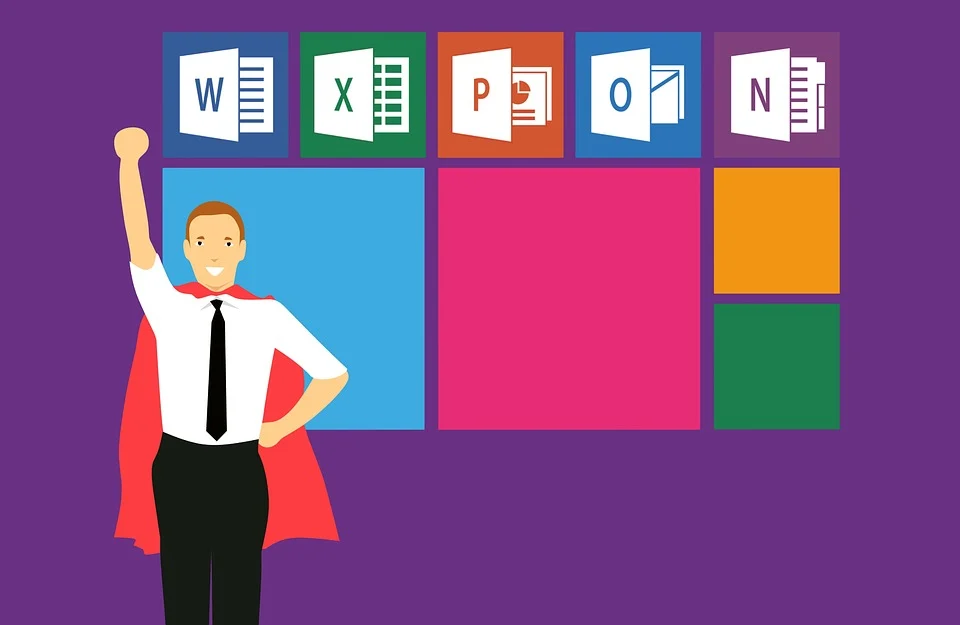
Selain dapat dihapus keseluruhan, Anda juga dapat menghapus salah satu saja. Berikut ini langkahnya :
- Block saja salah satu kolom yang ingin dihapus dari word.
- Setelah itu, akan muncul jendela opsi. Saat itu juga pilih "Hapus".
- Selanjutnya, pilih "Hapus Baris".
- Selesai, salah satu kolom yang dihapus akan hilang.
Itulah langkah, ketika Anda ingin menghapus salah satu kolom saja. Demikian beberapa pembahasan seputar cara menghapus kolom di word. Kini tinggal Anda yang mencobanya.